O que é o erro ‘Este PC não pode executar o Windows 11’?
Se estiver recebendo a mensagem de erro ‘Este PC não pode executar o Windows 11’ ao executar o aplicativo PC Health Check da Microsoft para verificar os requisitos de sistema do Windows 11 em seu PC com Windows, você está no lugar certo para a solução. Aqui, você será guiado com etapas / métodos fáceis para resolver o problema. Vamos começar a discussão.
‘Windows 11 – A próxima geração do sistema operacional Windows’: o sistema operacional Windows 11 foi recentemente lançado pelo sistema operacional Windows pela Microsoft Corporation como slogan ‘Próxima geração do sistema operacional Windows’. A Microsoft apresenta o Windows 11 projetado para funcionar em todos os hardwares modernos. No entanto, existem alguns requisitos básicos do sistema para instalar o sistema operacional Windows 11 em um PC / laptop, e você deve verificar os requisitos do sistema antes de comprar este novo sistema operacional.
É muito simples verificar se o seu PC atende a esses requisitos ou não, com o aplicativo PC Health Check da Microsoft ou através da página oficial da Microsoft. Além disso, você pode verificar com o OEM do seu PC (fabricante original do equipamento) e, se for usuário do Windows 10, poderá verificar os requisitos do sistema com o aplicativo “PC Health Check” e verificar se o seu dispositivo é compatível para instalar o sistema operacional Windows 11.
Quando você executa o aplicativo PC Health Check da Microsoft e aciona o botão ‘Verificar agora’ para verificar se o seu dispositivo é compatível com o Windows 11, ele mostra a mensagem ‘Este PC pode executar o Windows 11’ que indica que seu PC atende a todos os requisitos de sistema do Windows 11. Caso seu sistema não atenda aos requisitos mínimos para Windows 11, este aplicativo mostra a janela de mensagem ‘Este PC não pode executar o Windows 11’.
A janela ‘Este PC não pode executar o Windows 11’ é exibida geralmente devido a algum problema com recursos de segurança, incluindo inicialização segura e TPM (Módulo de plataforma confiável). Na classificação, você precisa habilitar os recursos de segurança TPM e Secure Boot em seu PC com Windows para corrigir esse erro. Para habilitar essas configurações, você precisa entrar no modo UEFI / BIOS em seu computador e habilitá-los. Vamos dar uma olhada em ambos os recursos de segurança.
‘TPM (Trusted Platform Module)’: a tecnologia TPM foi projetada para fornecer funções relacionadas a hardware e segurança. É um processador criptográfico (Chip) seguro, projetado para realizar operações criptográficas. Ele apresenta vários mecanismos de segurança física para torná-lo resistente a adulterações e quaisquer programas maliciosos são incapazes de adulterar as funções de segurança do TPM.
‘Secure Boot’: Secure Boot é outro recurso de segurança no firmware UEFI do seu dispositivo que permite que apenas o sistema operacional assinado funcione. O Secure Boot pode ajudar a proteger seu sistema contra malware. Para verificar se o seu dispositivo é compatível com “Inicialização segura”, você pode ir para o aplicativo “Configurações” e ir para a seção “Verificar informações do sistema” ou executar o aplicativo “Informações do sistema”.
Como corrigir o erro ‘Este PC não executa o Windows 11’?
Método 1: ativar o recurso de segurança TPM no modo UEFI
É necessário habilitar o recurso de segurança TPM se você deseja executar o sistema operacional Windows 11 em seu dispositivo. Para habilitar esse recurso, siga as etapas abaixo.
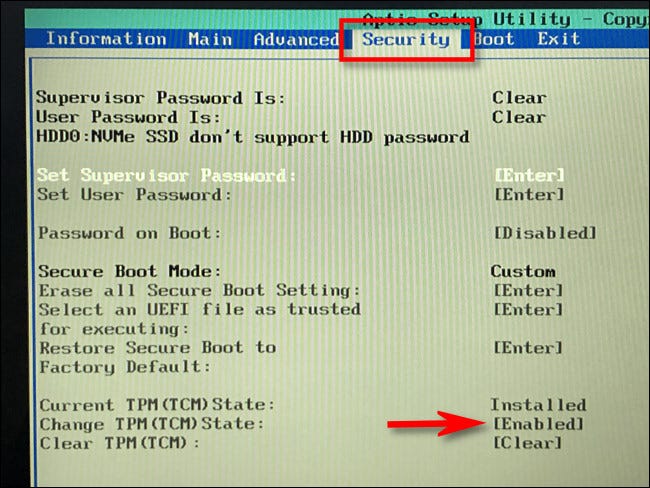
Passo 1: Reinicie o seu computador e quando reiniciar iniciar, pressione a tecla ‘F2’, ‘ESC’ no teclado para entrar nas configurações UEFI (essas teclas podem variar dependendo da placa-mãe do seu PC)
Etapa 2: Assim que estiver no Modo UEFI, navegue até a guia ‘Segurança’ pressionando a tecla ‘Seta’ no teclado
Etapa 3: agora, encontre “TPM” nesta seção e certifique-se de que esteja ativado. Caso contrário, altere as configurações de ‘TPM’ ou ‘Alterar Estado do TPM’ para ‘Ativar’ para ligar este recurso de segurança
Etapa 4: depois disso, salve as alterações, saia do modo UEFI / BIOS e reinicie o computador.
Etapa 5: após reiniciar, execute o aplicativo ‘PC Health Check’ novamente e verifique se o erro ‘Este PC não pode executar o Windows 11’ foi resolvido.
Método 2: Habilitar inicialização segura – recurso de segurança no modo UEFI
Para instalar o sistema operacional Windows 11, também é necessário habilitar a inicialização segura em seu PC.
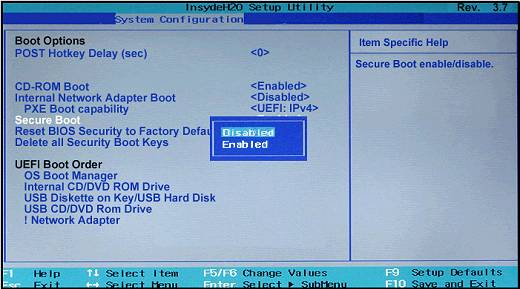
Etapa 1: Siga a ‘etapa 1’ do método acima para entrar no modo UEFI / BIOS no computador
Etapa 2: Agora, vá para a guia ‘Boot’ usando a tecla ‘Arrow’ no teclado
Etapa 3: Encontre a opção “Inicialização segura” e certifique-se de que esteja habilitada. Caso contrário, altere as configurações de inicialização segura para ‘Ativado’
Passo 4: Depois disso, salve as alterações e reinicie o computador. Após reiniciar, verifique se o erro ‘Este PC não pode executar o Windows 11’ foi resolvido executando o aplicativo ‘PC Health Check’.
Método 3: Como verificar o Chip TPM no PC?
É possível verificar se o seu PC com Windows possui chip / processador TPM ou não. Para fazer isso, siga as etapas abaixo.
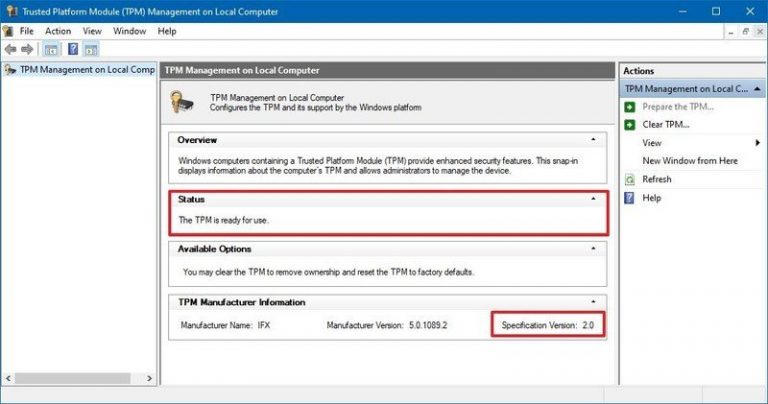
Passo 1: Pressione as teclas ‘Windows + R’ no teclado, digite ‘tpm.msc’ na caixa de diálogo ‘Executar’ aberta e pressione o botão ‘Ok’ para abrir ‘Console de Gerenciamento TPM’
Etapa 2: Esta janela mostrará as informações sobre o módulo TPM do seu PC, e você verá o número da versão em ‘Versão da Especificação’
Método 4: Como verificar a inicialização segura no PC?
É possível verificar se o seu dispositivo suporta ‘Secure Boot’ ou não. Para fazer isso, siga as etapas abaixo.
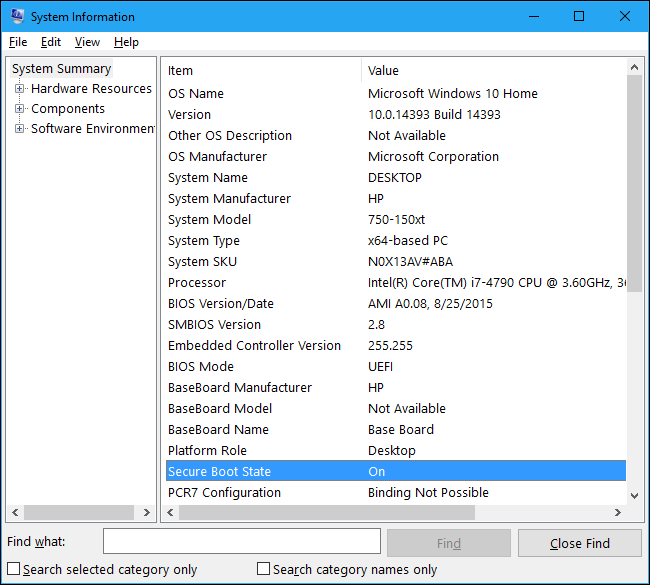
Etapa 1: digite ‘Informações do sistema’ na ‘Caixa de pesquisa do Windows’ e abra-a quando os resultados aparecerem
Passo 2: Na janela aberta, clique em ‘System Summ ary ’no painel esquerdo e procure o item‘ Secure Boot ’no painel direito.
Etapa 3: se mostrar o valor ‘LIGADO’ significa que a inicialização segura está ativada; se mostrar ‘DESLIGADO’, significa que está desativado e ‘Não suportado’ significa que não é compatível com o seu hardware
Corrija problemas de PC com Windows com a ‘Ferramenta de reparo de PC’ [solução recomendada]
“Ferramenta de reparo do PC” é uma maneira fácil e rápida de encontrar e corrigir erros BSOD, erros DLL, erros EXE, problemas com programas, malware ou vírus, arquivos de sistema ou problemas de registro e outros problemas do sistema com apenas alguns cliques. Você pode obter esta ferramenta através do botão / link abaixo.
Conclusão
Tenho certeza de que esta postagem ajudou você a corrigir o erro ‘Este PC não pode executar o Windows 11’ no aplicativo ‘PC Health Check’ no Windows 10 com várias etapas fáceis. Você pode ler e seguir nossas instruções para fazer isso. Isso é tudo. Para qualquer sugestão ou dúvida, escreva na caixa de comentários abaixo.
